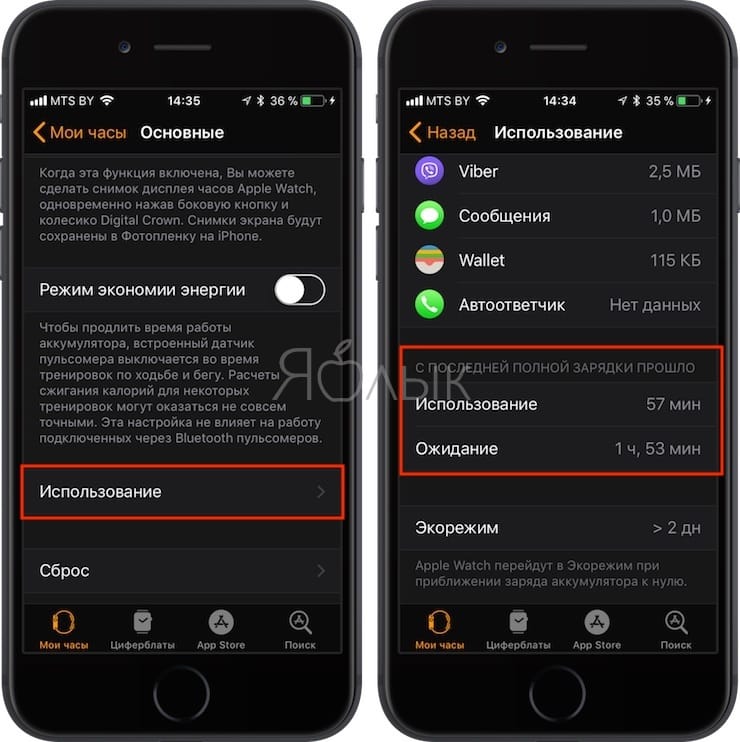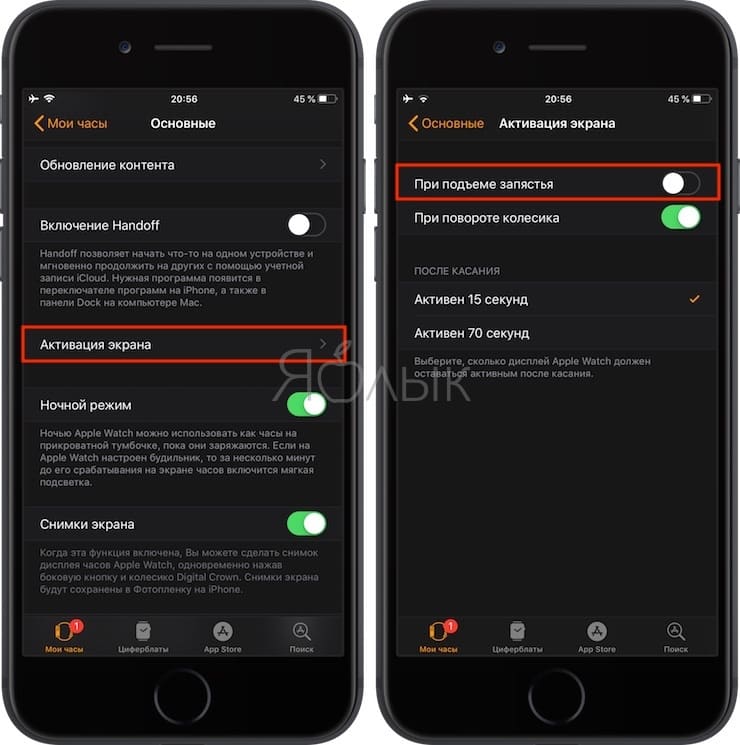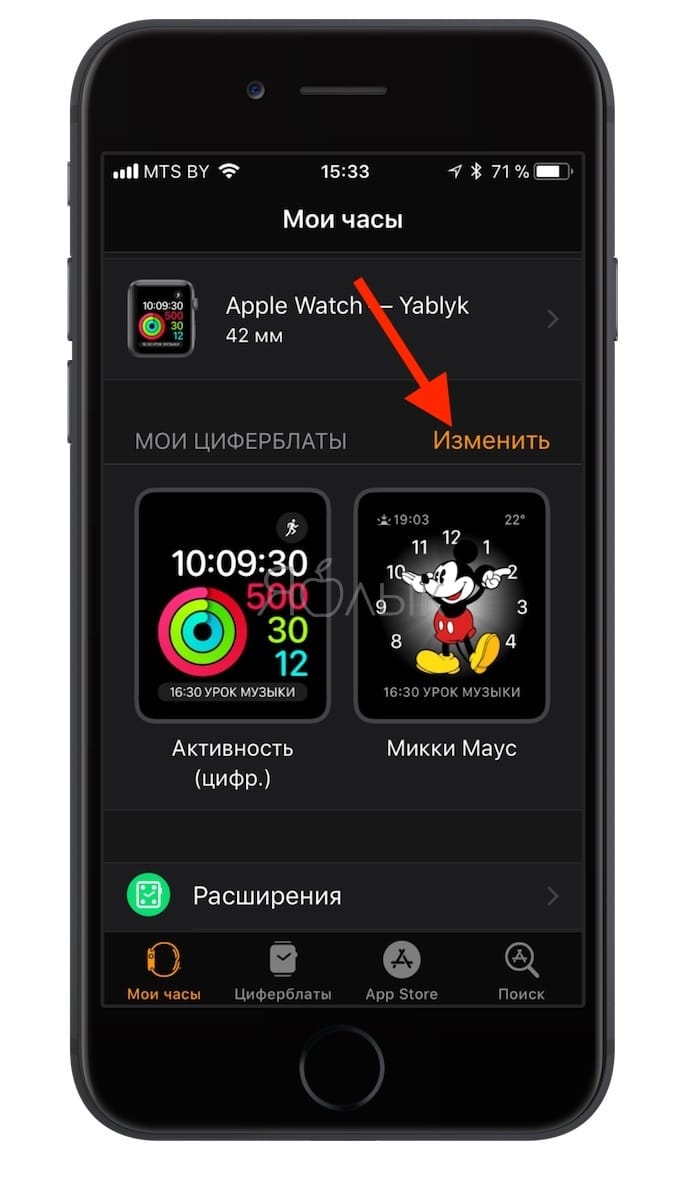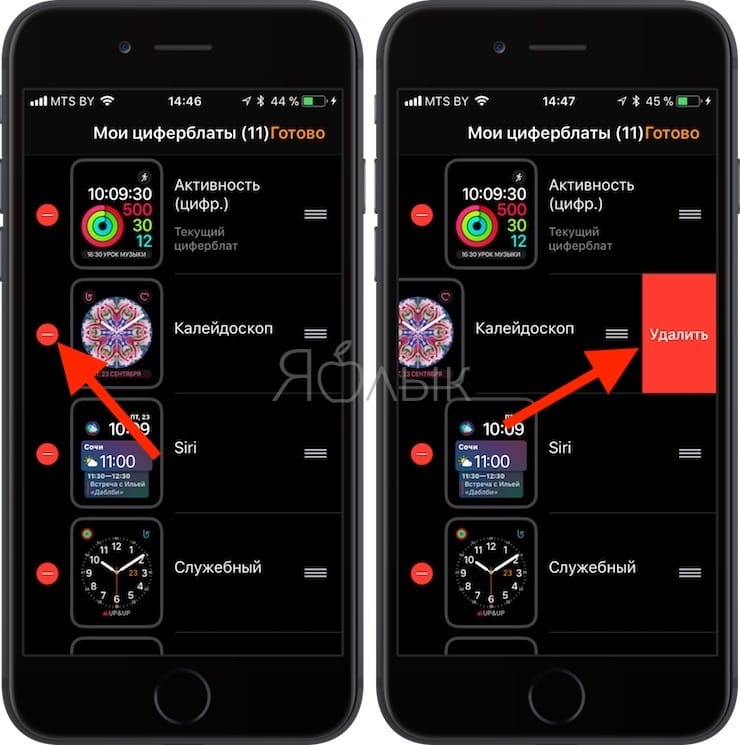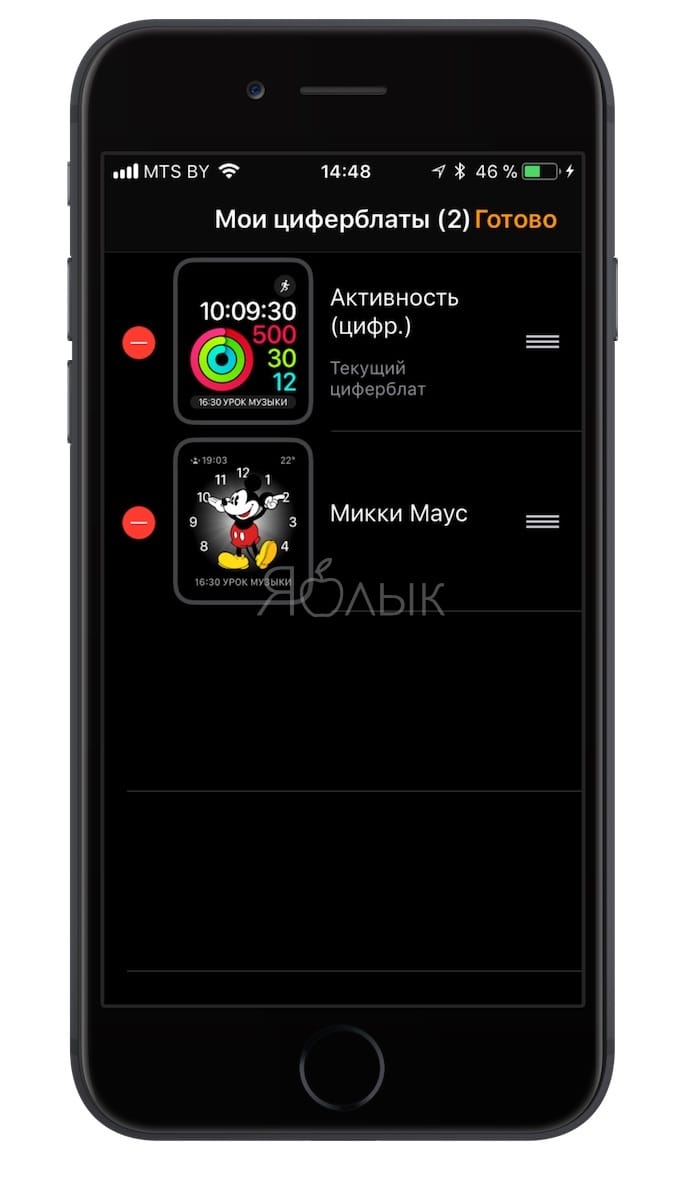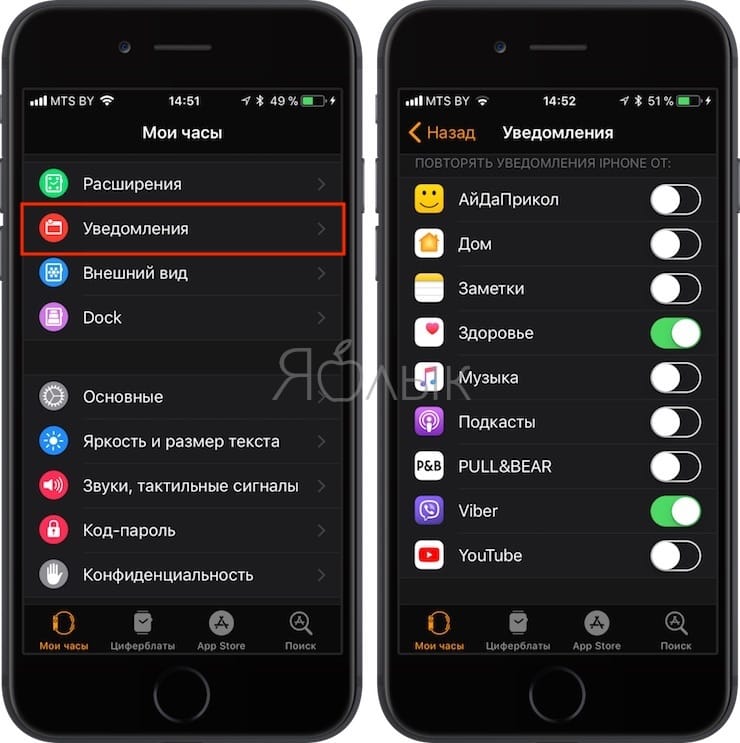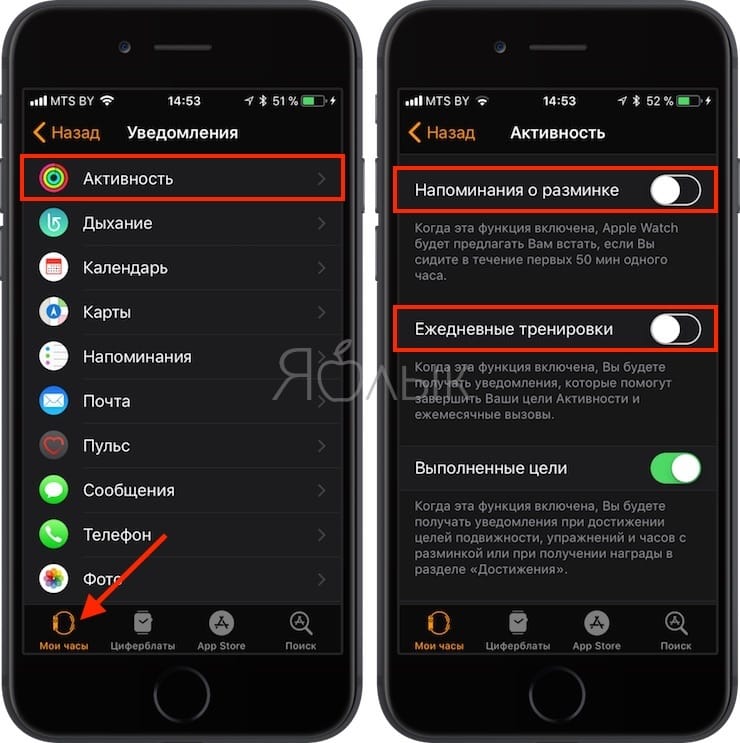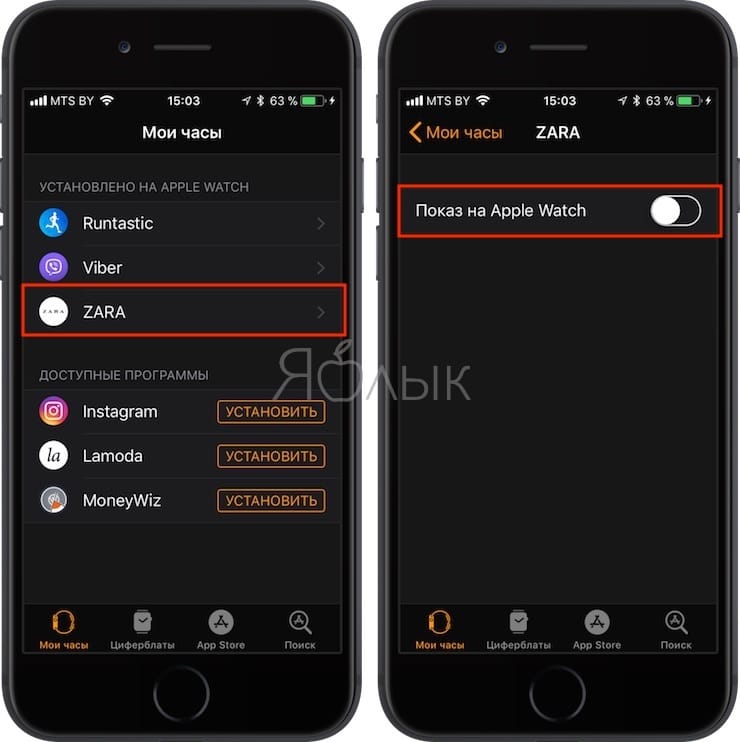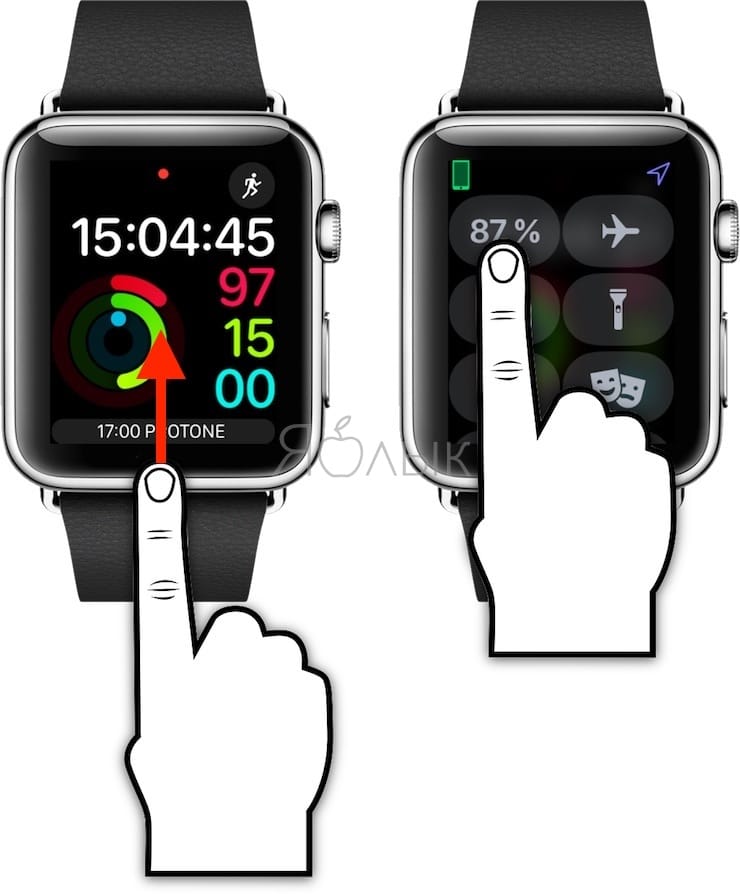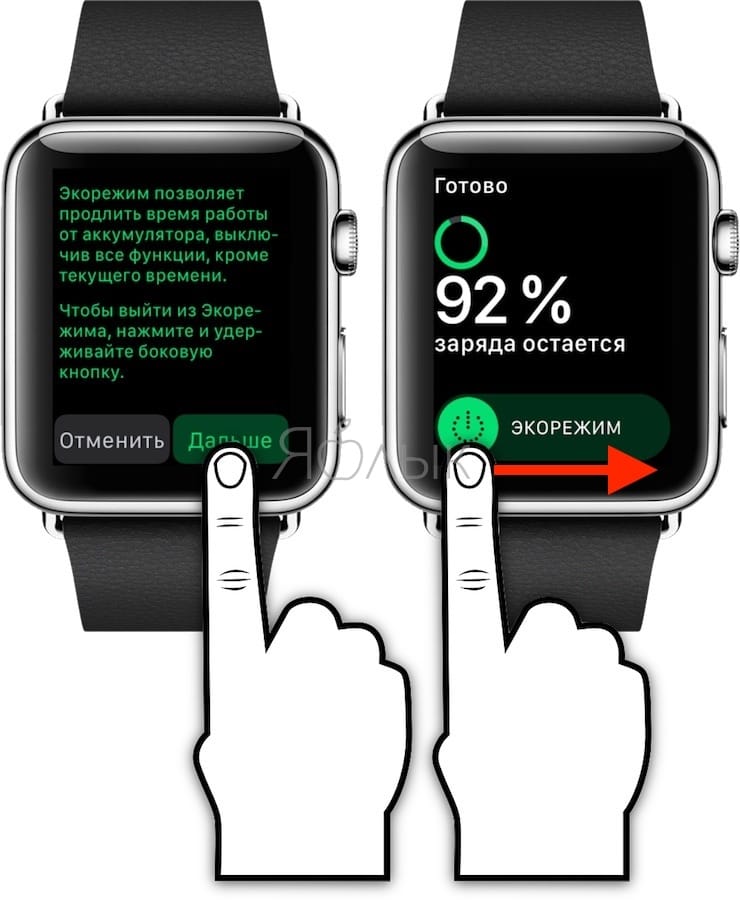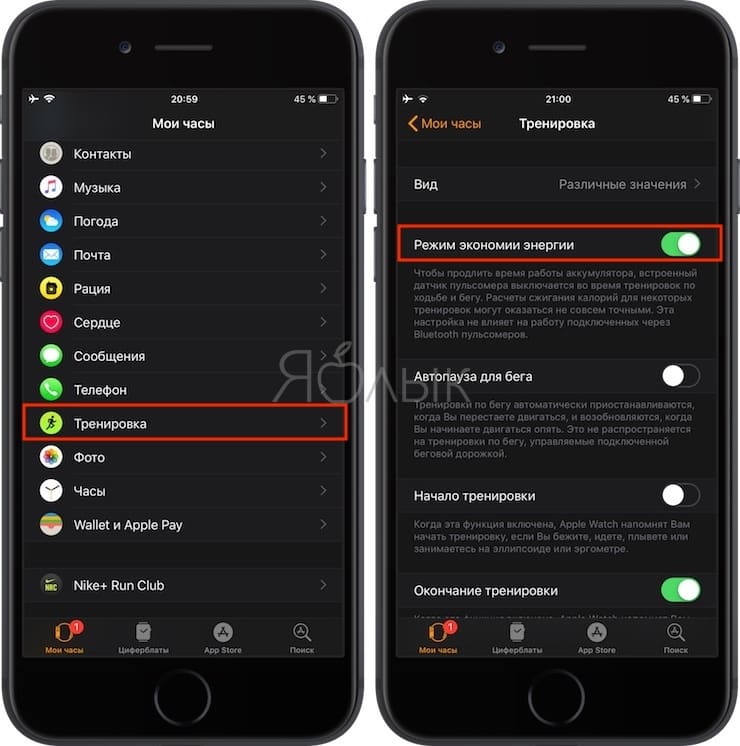- Что делать если iPhone и Apple Watch быстро разряжаются на iOS 14
- Почему Apple Watch быстро разряжаются
- Как сделать резервную копию iPhone
- Как сбросить iPhone
- Быстро садится батарея Apple Watch: Что делать?
- Где смотреть информацию об использовании аккумулятора Apple Watch
- Как решить проблему с быстрым расходом заряда аккумулятора Apple Watch
- Перезагрузите Apple Watch
- Установите последнее обновление watchOS
- Повторно подключите Apple Watch к iPhone
- Поменяйте циферблат
- Отключите функцию активации экрана «При подъеме запястья», если приходится часто поднимать руки
- Не отключайте Bluetooth на iPhone, сопряженном с Apple Watch
- Удалите неиспользуемые циферблаты
- Отключите ненужные уведомления Apple Watch
- Удалите неиспользуемые приложения
- Режим энергосбережения
- Используйте «Режим экономии энергии» во время тренировок
- Почему Apple Watch быстро разряжается?
- Возможные решения
- Временные решения того, почему Apple Watch быстро разряжается
Что делать если iPhone и Apple Watch быстро разряжаются на iOS 14
Некоторые пользователи Apple Watch и сопряженных с ними iPhone после выхода iOS 14 отмечают в нашем чате в Telegram ряд проблем с часами и своими смартфонами. В связи с этим Apple выпустила специальное руководство, в котором описывается решение этих проблем, среди которых отсутствие данных о состоянии здоровья и маршрутов, неработающие фитнес-приложения, которые просто не открываются, и повышенный расход батареи на Apple Watch. Решение одно для всех упомянутых багов, и при этом оно очень простое, но, если верить Apple, действенное.
Пользователи Apple Watch жалуются на проблемы с часами после обновления iPhone на iOS 14
Проблемы с iOS 14 сохраняются с тех пор, как Apple выпустила обновление, что довольно часто встречается после значимого релиза операционной системы. Однако iOS 14.0.1, как сообщается, не решила проблему.
Поразительно, но предлагаемое Apple решение — разорвать пару Apple Watch с вашим iPhone, создать резервную копию обоих устройств в iCloud, а затем восстановить заводские настройки смартфона и часов. Ниже мы расскажем, как это сделать.
Имейте в виду, что этот способ подходит только для пользователей Apple Watch, у которых быстро разряжаются часы и не работают функции в приложении «Здоровье». Если iOS 14 просто разряжает вашу батарею, но вы не заметили других проблем и у вас нет Apple Watch, сброс настроек iPhone будет ненужной (и рискованной) тратой времени. Вам придется надеяться, что в будущем обновлении iOS Apple решит проблему.
Почему Apple Watch быстро разряжаются
Во-первых, вам нужно разорвать пару между Apple Watch и iPhone.
- Откройте приложение Watch на iPhone.
- Перейдите на вкладку «Мои часы» и нажмите «Все часы».
- Нажмите кнопку информации рядом с часами, пару с которыми требуется разорвать.
- Выберите «Разорвать пару с Apple Watch».
Так происходит разрыв пары с Apple Watch
Прежде чем стереть на часах Apple Watch контент и настройки, iPhone создает новую резервную копию Apple Watch. Эту резервную копию можно использовать для восстановления данных на новых часах Apple Watch.
Затем необходимо зайти в настройки iCloud на iPhone и сделать резервную копию.
Как сделать резервную копию iPhone
- Откройте «Настройки».
- Войдите в свой Apple ID (наверху).
- Убедитесь, что приложение «Здоровье» включено в резервную копию (тумблер включен).
Обязательно проверьте тумблер у приложения «Здоровье»
Если не хватает места в iCloud, вам потребуется сначала освободить его или приобрести расширенный план хранилища.
После резервного копирования вашего iPhone в iCloud третий шаг — это момент, которого вы раньше боялись: сбросить iPhone.
Как сбросить iPhone
- Откройте Настройки.
- Выберите Основные — Сброс.
- Нажмите «Стереть контент и настройки».
Почти каждый хоть раз сбрасывал айфон, но лишний раз напоминаем
Теперь ваш телефон должен быть «починен» и готов к возврату ваших данных. Включите его и обязательно выберите вариант восстановления из резервной копии iCloud. Затем вы просто открываете приложение Watch, снова подключаете свой iPhone к часам, а затем выбираете «Восстановить из резервной копии» в приложении Watch, чтобы вернуть все свои данные.
Это не самое удобное решение проблемы, поскольку отнимает много времени на восстановление всех настроек и приложений. Поэтому, возможно, имеет смысл подождать выхода, например, iOS 14.2, где проблемы могут быть устранены с помощью обновления, и тогда ничего сбрасывать не придется. Пока же это единственный способ исправить проблемы с батареей Apple Watch и неработающим приложением «Здоровье».
Источник
Быстро садится батарея Apple Watch: Что делать?
Если вы являетесь владельцем Apple Watch и столкнулись с тем, что аккумулятор вдруг стал быстро разряжаться, не отчаивайтесь. Проблемы с батареей «яблочных» часов являются одними из самых распространенных, и в большинстве случаев их можно решить самостоятельно.
В этой статье мы расскажем вам, что нужно делать, если аккумулятор Apple Watch стал плохо держать заряд. Наши советы применимы ко всем моделям гаджета, начиная от самой первой и заканчивая Apple Watch Series 4.
По заверениям производителя, Apple Watch должны держать заряд в среднем 18 часов. То есть, устройство может работать без подзарядки в течение всего дня. За этот период пользователь может проверять время (до 90 раз), использовать приложения (до 45 минут), играть в игры или слушать музыку по Bluetooth (до 30 минут). Сюда также входят время, когда часы выполняют функцию фитнес-трекера, и использование сетей Wi-Fi.
Если с аккумулятором возникли проблемы, их можно попытаться решить несколькими способами, в том числе с помощью приложения «Часы» на iPhone. Как уже было сказано, заряда батареи Apple Watch должно хватать на целый день, и если это не так, нужно что-то предпринимать. Подключение часов к iPhone не должно существенно влиять на расход заряда батареи смартфона. Если при подключении расход заряда увеличился, нужно выполнить перезагрузку обоих устройств или попытаться подключить часы заново.
Чаще всего проблемы с батареей возникают у владельцев только что купленных часов или после установки новой версии watchOS с добавленными функциями. Не исключено, что в таком случае ничего чинить не надо. Скорее всего, заряд батареи расходуется из-за использования новых функций или циферблатов.
Где смотреть информацию об использовании аккумулятора Apple Watch
Для того чтобы обнаружить проблему, нужно сначала проверить, переключается ли ваш гаджет в режим ожидания. Когда вы не пользуетесь часами, они должны переходить в режим ожидания и расходовать меньше заряда. Откройте на iPhone приложение «Часы» → «Основные» → «Использование» и прокрутите вниз до опции «C последней полной зарядки прошло».
Здесь вы можете увидеть, за какой период времени разрядился аккумулятор. Вы не сможете узнать, ни какое приложение является самым энергозатратным, ни какие-либо другие подробности. Зато вы сможете определить, переходят ли ваши часы в режим ожидания.
Как решить проблему с быстрым расходом заряда аккумулятора Apple Watch
Перезагрузите Apple Watch
Если что-то пошло не так, перезагрузите ваши Apple Watch. Это самый простой, но порой и самый эффективный способ решения проблемы. Выполнить перезагрузку можно следующим образом:
- Нажмите и в течение 10 секунд одновременно удерживайте колесико Digital Crown и боковую кнопку.
- Появится логотип Apple, свидетельствующий о перезагрузке устройства.
В некоторых случаях можно также перезагрузить iPhone.
Установите последнее обновление watchOS
Apple постоянно работает над увеличением продолжительности автономной работы своих устройств. Проверьте, возможно на часах Apple Watch установлена устаревшая версия watchOS. Проверить наличие обновления можно зайдя в приложение Watch на iPhone по пути Основные → Обновление ПО (подробно).
Повторно подключите Apple Watch к iPhone
Если перезагрузка не помогла, попробуйте отключить, а затем снова подключить часы к смартфону. Этот способ эффективный даже в случае восстановления из резервных копий. На всякий случай вы можете не восстанавливать из бэкапов, а подключить Apple Watch к iPhone как новое устройство.
О том, как разорвать пару (3 способа) между Apple Watch и iPhone мы рассказывали в этом материале.
О том, как настроить Apple Watch мы рассказывали здесь.
Поменяйте циферблат
OLED-дисплей Apple Watch расходует заряд батареи только в случае вывода на экран цветного изображения. В целях экономии попробуйте выбрать циферблат, где меньше цветных деталей. Вы почувствуете заметную разницу, когда откажетесь от циферблата в виде фотографии или анимации.
Отключите функцию активации экрана «При подъеме запястья», если приходится часто поднимать руки
Если активность предполагает частые движения руками, что приводит к постоянному включению дисплея часов, то поможет сберечь батарею отключение функции активации дисплея при поднятии запястья. Чтобы сделать надо, надо в Apple Watch перейти в Настройки → Основные → Активация экрана и там отключить функцию «При подъеме запястья».
Если же понадобится включить дисплей, то это можно будет сделать простым прикосновением к нему или нажатием на колесико Digital Crown.
Не отключайте Bluetooth на iPhone, сопряженном с Apple Watch
А вот отключение Bluetooth на iPhone приведет к ускоренному разряду аккумулятора Apple Watch. Чтобы устройства взаимодействовали в максимально энергоэффективном режиме, стоит на смартфоне оставлять включенным Bluetooth.
Удалите неиспользуемые циферблаты
Не лишним окажется удаление неиспользуемых циферблатов — возможно их установлено очень много. Для того чтобы удалить лишние циферблаты, откройте приложение Watch на iPhone и перейдите во вкладку Мои часы. В разделе Мои циферблаты нажмите на кнопку Изменить и произведите удаление.
Отключите ненужные уведомления Apple Watch
Уведомления — один из главных врагов аккумулятора Apple Watch. Если вы часто получаете уведомления и каждые две секунды поднимаете руку, чтобы их проверить, аккумулятор разряжается быстрее обычного. Для экономии заряда ограничьте число уведомлений. Оставьте их включенными только для важных приложений, остальные же отключите. Для этого зайдите в приложение «Watch» на iPhone и в разделе «Уведомления» деактивируйте ненужные сообщения.
Выключение повторяющихся уведомлений с iPhone
Также обратите внимание на настройки уведомлений из приложения Активность. Например, напоминания о разминке и ежедневных тренировках могут оказаться слишком назойливыми.
Удалите неиспользуемые приложения
Неиспользуемые приложения на Apple Watch лучше удалить. Каким образом это помогает сэкономить заряд аккумулятора, не совсем понятно, однако метод действительно работает. Удалить ненужные программы можно через приложение «Watch» на iPhone. Откройте приложение, прокрутите вниз список программ, нажмите на название неиспользуемого приложения и передвиньте переключатель «Показ на Apple Watch» в положение «выкл.».
Режим энергосбережения
Apple Watch – это не только приложения и уведомления. Прежде всего, это часы, позволяющие узнавать время. Для экономии заряда аккумулятора вы можете перевести их в режим энергосбережения и использовать только как хронометр.
Когда заряд аккумулятора очень низкий, устройство можно перевести в Режим энергосбережения (Экорежим). Для того чтобы активировать его, смахните снизу вверх на экране циферблата, нажмите на карточку, отображающую процентный уровень аккумулятора, а затем передвиньте вправо переключатель напротив опции Экорежим.
При активированном режиме энергосбережения узнать время можно, нажав на боковую кнопку.
Используйте «Режим экономии энергии» во время тренировок
В ходе тренировки, занимаясь бегом или ходьбой, можно отключить датчик сердечной активности, переведя устройство в режим экономии энергии. Чтобы сделать это, откройте на iPhone приложение Watch и перейдите во вкладку «Мои часы». Там найдите пункт «Тренировка» и в нем активируйте «Режим экономии энергии». Надо понимать, что при отключенном датчике сердечной активности потраченные калории могут считаться неточно.
Если человек занимается длительными тренировками, то разумно будет в качестве датчика сердечной активности вместо Apple Watch использовать нагрудный ремень-пульсометр, поддерживающий Bluetooth. Очень просто связать свои часы с этим устройством. Сперва надо перевести нагрудный пульсометр в режим создания пары. На Apple Watch надо перейти по пути Настройки → Bluetooth и в списке «Устройства здоровья» выбрать ваш ремень.
Источник
Почему Apple Watch быстро разряжается?
Несмотря на постоянную работу инженеров над продлением автономности и уменьшением регулярных зарядок iWatch, существуют некоторые проблемы этого характера. Полного заряда аккумулятора Apple Watch должно хватать на сутки более-менее активного использования.
Случаи, когда батарея садится прямо на глазах, являются следствием неправильной эксплуатации, либо программной, либо технической неисправностью.
Понравилась статья? Подпишись на наш телеграм канал . Там новости выходят быстрее!
Возможные решения
- Попробуйте выполнить перезагрузку Apple Watch.
- Полностью разрядите устройство, до его выключения. После выполните его полную зарядку.
- В случае наличия актуальных обновлений установите их на ваше устройство.
- Возможно, какое-то из установленных приложений некорректно использует ресурсы часов. Удалите все установленные приложения и в случае успешного результата устанавливайте их по одному, чтобы выявить проблемное. То же, касается и циферблатов.
- Сбросьте сопряжение Apple Watch с iPhone и выполните его заново.
- Попробуйте использовать только темные циферблаты. Подробнее про то, как изменить циферблат, читайте по указанной ссылке.
- Сбросьте ваши часы до заводских настроек. К этому методу следует прибегать, если ничего из выше написанного не помогло.
Временные решения того, почему Apple Watch быстро разряжается
- Переключите ваши Apple Watch в режим энергосбережения.
- Отключите режим оповещений и использование оптического пульсометра.
- Снизьте яркость экрана, старайтесь не активировать его без необходимости.
- Отключите режим «Активация при поднятии запястья».
Таким образом, мы рассмотрели два возможных решения проблемы, из-за чего быстро разряжается ваш Apple Watch.
Источник